reklama
 Už nějakou dobu se snažím na svém přenosném pevném disku vyvíjet velmi rychlý a snadný způsob, jak vytvořit virtuální webový server (v podstatě místní webový server). Nejen jeden. Chtěl jsem mít možnost nastavit více webových serverů, které bych mohl jednoduše nakonfigurovat jako svůj webový server localhost kliknutím na tlačítko.
Už nějakou dobu se snažím na svém přenosném pevném disku vyvíjet velmi rychlý a snadný způsob, jak vytvořit virtuální webový server (v podstatě místní webový server). Nejen jeden. Chtěl jsem mít možnost nastavit více webových serverů, které bych mohl jednoduše nakonfigurovat jako svůj webový server localhost kliknutím na tlačítko.
Pro ty z vás, kteří sledovali moje poslední články, jsem to udělal Server2Go Jak si vyrobit přenosný testovací webový server s Server2Go Přečtěte si více . Mnozí z vás měli rádi tento přístup. Jedním z problémů se serverem Server2Go je, že je skutečně zamýšleno, aby byl použit jako čistá testovací základna webového serveru při každém jeho spuštění. Když zavřete server, nastavení si opravdu neudrží.
Řada čtenářů navrhla jako nejlepší řešení Xampp. Xampp je dlouho oblíbený. Aibek to uvedl ve své kompilaci 100 nejlepších přenosných aplikací 100 přenosných aplikací pro USB flash disk pro Windows a MacOSPřenosné aplikace vám umožní vzít váš oblíbený software kamkoli prostřednictvím flash disku nebo cloudového úložiště. Zde je 100 z nich, aby pokryly všechny vaše potřeby, od her po editory obrázků. Přečtěte si více , a Dave naznačil, jak nastavit Xampp server Jak nainstalovat webový server Windows do počítače pomocí XAMPP Přečtěte si více na vašem PC. Samozřejmě s XAMPP musíte nainstalovat na kořenovou jednotku - jedna přenosná jednotka se tak stane vaším webovým serverem. Tímto přístupem jsem se rozhodl zjistit, jestli by tento problém mohl vyřešit příkaz „subst“ DOS - a to určitě ano!
Instalace více webových serverů XAMPP
První věcí, kterou budete chtít udělat, je určit konkrétní složku na vašem přenosném pevném disku (nebo přenosném USB disku, pokud je dostatečně velký), aby pojal celý váš web. V mém případě jsem vytvořil kořenový adresář s názvem „TopSecretWriters“.
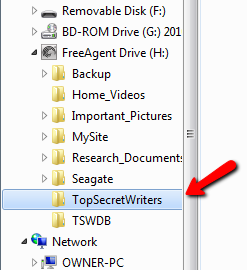
Musíte pouze říct systému Windows, že adresář na přenosném pevném disku je kořenovým adresářem pomocí příkazu SUBST. V mém případě jsem na příkazové obrazovce systému DOS psal: „subst X: H: \ TopSecretWriters“.
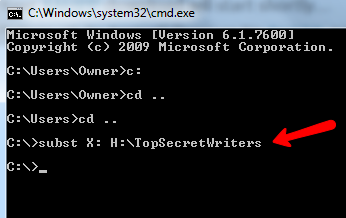
Díky tomu je kořenová jednotka X: přímo odkazována na adresář TopSecretWriters na přenosné jednotce. To si musíte poznamenat, protože kdykoli budete chtít svůj webový server v budoucnu spustit, budete muset tento příkaz zadat, jinak nebude instalace Xampp fungovat.
Nyní si stáhněte kopii archivu ZIP Xampp (nikoli instalačního programu Windows) a rozbalte složku Xampp do nového vytvořeného adresáře.
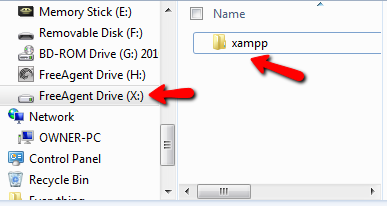
Přejděte do složky Xampp a dvakrát klikněte na „setup_xampp.bat“.

Pak spusťte „xampp-control.exe“A uvidíte následující obrazovku:
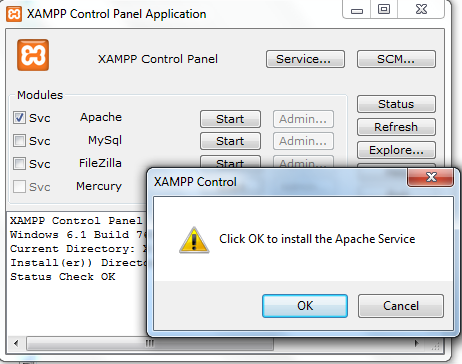
Vyberte službu Apache a MySql a nainstalujte (stiskněte start) obě. Po úspěšné instalaci a „spuštění“ otevřete webový prohlížeč a přejděte na „ http://localhost/”. Až to uděláte, zobrazí se úvodní obrazovka Xampp. Klikněte na "Postavení„, Měl by zobrazovat většinu aktivovaných komponent.
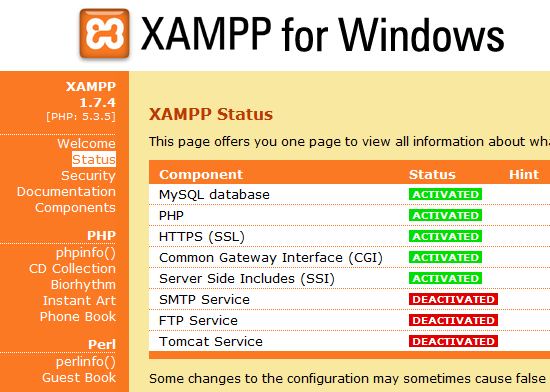
Instalace úplné zálohy webové stránky WordPress
Nyní jste nastavili jeden webový server Xampp. Stačí zkopírovat svůj web do složky HTDOCS a váš web se objeví, když přejdete na “http://localhost/“.
Protože většina lidí chce mít místní zrcadlo svého blogu nebo webu WordPress, ukážu také, jak nainstalovat úplnou místní instanci vašeho webu. Potřebujete pouze MySQL databázi, uživatelské jméno a heslo. Spusťte phpMyAdmin v místní instalaci Xampp přejděte na “http://localhost/phpmyadmin/“. Do pole „vytvořit novou databázi„Pole a stiskněte“Vytvořit“.
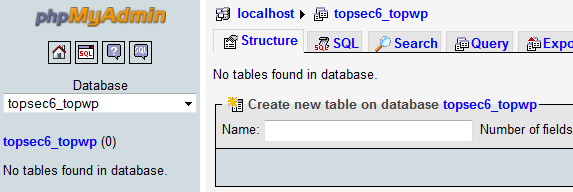
Nezapomeňte kliknout na „Oprávnění“A přidejte nového uživatele s uživatelským jménem a heslem databáze vaší vlastní stránky a ujistěte se, že hostitel je„Localhost“.
Stáhněte a rozbalte kopii WordPress která odpovídá verzi WordPress vašeho webu. Nastavte místní wp-config.php soubor se správnou databází, uživatelským jménem a heslem a spusťte „http://localhost/wp-admin/install.php“. Nakonec zkopírujte celou složku wp-content z vašeho skutečného webu WordPress do složky wp-content v místní instalaci WordPress webového serveru.
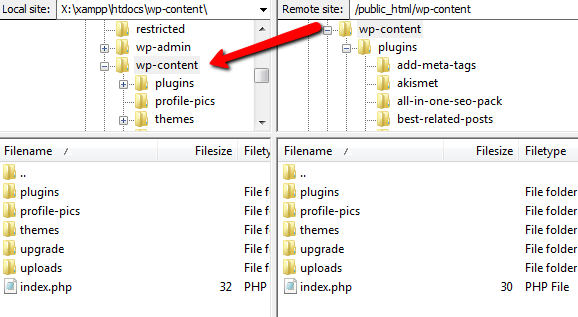
Jediné, co musíte udělat, je exportovat databázi MySQL vašeho webu do místní databáze a máte hotovo - doplňte všechny příspěvky, komentáře a vše ostatní. Chcete-li to provést, stačí přejít na ovládací panel CpanelX a kliknout na „Zálohy“A vyberte databázi svého blogu.
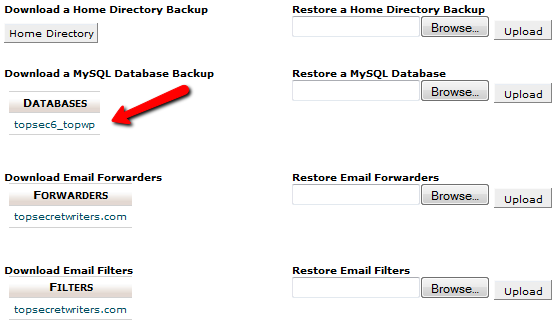
Uloží celou vaši databázi jako soubor ZIP ZIP. Uložte tento soubor jako zálohu. Nyní se vraťte do MyPhpAdmin místního webového serveru, vyberte databázi a poté klikněte na „Import" knoflík. Na této obrazovce stačí kliknout na tlačítko Procházet a vybrat soubor .gz, který jste právě stáhli.
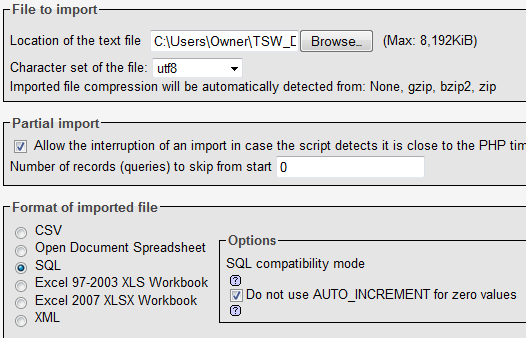
Tím se importuje celá databáze. Jít do "http://localhost/“A uvidíte perfektní zrcadlovou repliku vašeho živého webu! Nyní můžete vylepšit své téma, nové reklamy nebo se jinak pohrát s místní verzí svého webu, než se rozhodnete přesunout změny na svůj živý web.
Pokud chcete vše nastavit pro jiný web, začněte znovu na samém začátku tohoto článku a vytvořte nový adresář v kořenovém adresáři přenosné jednotky pro tento druhý web a když provedete příkaz SUBST, vyberte jinou jednotku dopis.
Všechny následující kroky slouží k nastavení vlastního místního webového serveru. Chcete-li spustit konkrétní místní webový server, stačí jít do tohoto adresáře a spustit „xampp_start.exe”V tomto adresáři. “xampp_stop.exe”Zastaví tento místní webový server. Toto nastavení bude fungovat perfektně, pokud se nikdy nepokoušíte spustit dva najednou - můžete mít najednou pouze jeden webový server localhost!
Vyzkoušejte toto nastavení a dejte nám vědět, jak se vám to podařilo? Potřebujete spustit více lokálních webových serverů najednou? Dělá toto řešení to? Podělte se o své zkušenosti a další tipy v sekci níže.
Ryan má bakalářský titul z elektrotechniky. Pracoval 13 let v automatizační technice, 5 let v IT a nyní je Apps Engineer. Bývalý šéfredaktor MakeUseOf, vystoupil na národních konferencích o vizualizaci dat a vystupoval v národních televizích a rádiích.

